Як увімкнути доступ до камери в Instagram (Android та iOS)

Щоб увімкнути доступ до камери в Instagram для Android, перейдіть до Налаштування > Програми > Instagram > Дозволи. На iOS відкрийте Налаштування > Instagram.
Багато хто з нас любить потокове передавання медіафайлів на ходу через Netflix. Ви можете завантажувати файли для перегляду в режимі офлайн із сотнями фільмів і шоу у вашому розпорядженні. Однак останнім часом у деяких користувачів виникають певні проблеми. Здається, Netflix застряг на екрані завантаження для деяких користувачів Android. Крім того, деякі користувачі зависають, перш ніж вони зможуть увійти.
Якщо ви зіткнулися з цією чи подібною проблемою щодо Netflix для Android, обов’язково перевірте кроки, наведені нижче.
Зміст:
Чому Netflix не працює на Android?
Є кілька можливих причин, через які програма Netflix застряє на екрані завантаження. Найпоширенішим є збій SafetyNet, який є заходом безпеки DRM, щоб запобігти роботі програми на непідтримуваних пристроях і ПЗУ. Крім того, існує ймовірність того, що локальні дані пошкоджено, тому вам потрібно буде очистити їх і знову ввійти.
Крім того, ви завжди можете вибрати APK і таким чином перевстановити Netflix на своєму Android. Зазвичай це вирішує проблеми з додатком і надає доступ. Важливо, щоб у вас було стабільне з’єднання Wi-Fi, оскільки це також є відомою причиною проблем Netflix.
1. Очистіть дані з програми Netflix
Перше, що потрібно спробувати, це скинути налаштування програми, очистивши всі локально збережені дані. Ця процедура видалить усі завантажені епізоди чи фільми, тож майте це на увазі. Вам потрібно буде знову ввійти, використовуючи свої облікові дані. Звичайно, якщо помилку вирішено і ви зможете перейти до екрана завантаження.
Ось як очистити дані з програми Netflix на Android:
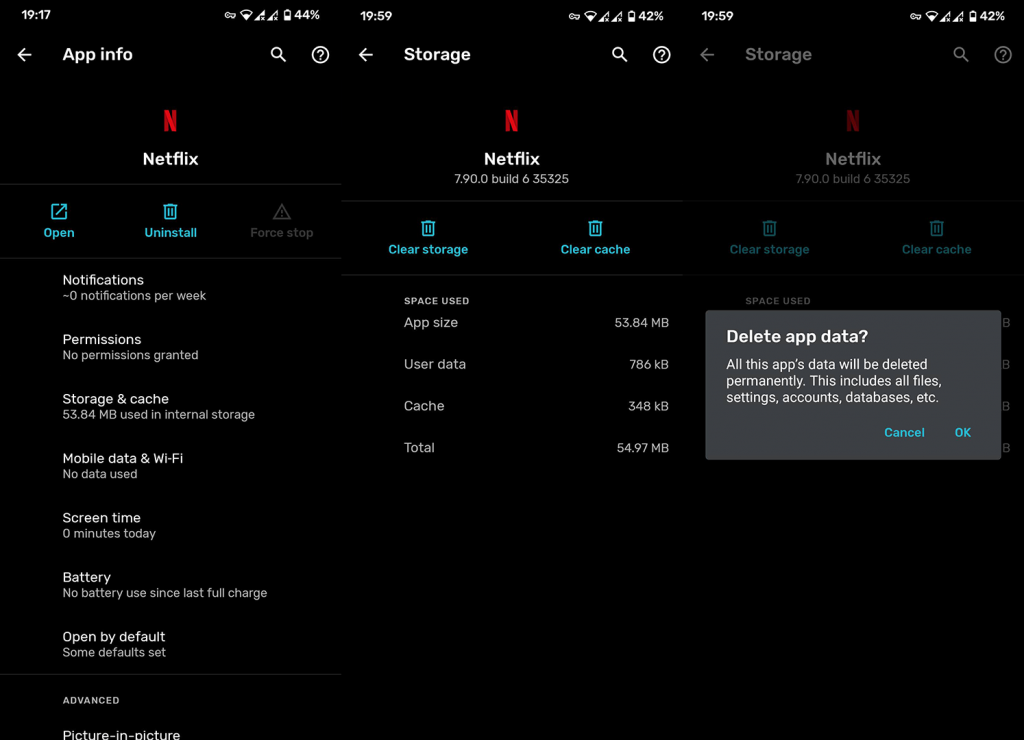
2. Перевірте дозволи програми
Наступним кроком є переконатися, що Netflix має доступ до вашого локального сховища, мобільних даних і Wi-Fi, навіть у фоновому режимі. Це довго, оскільки програма повинна запускатися навіть без будь-яких дозволів, але спробувати варто.
Ось як перевірити дозволи для Netflix:
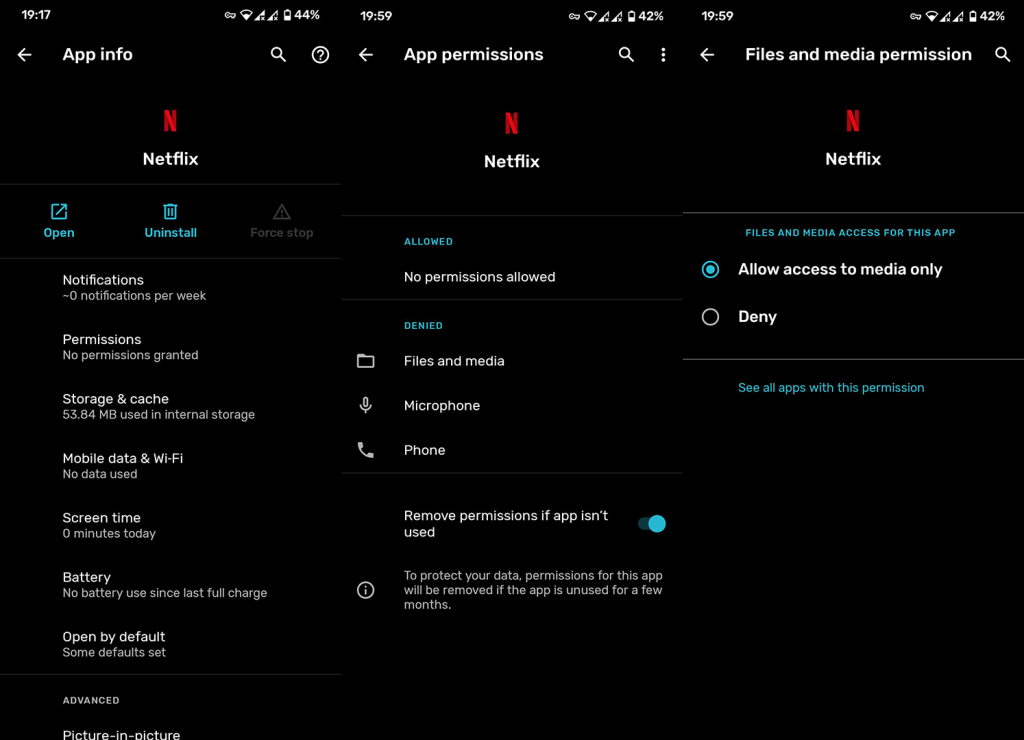
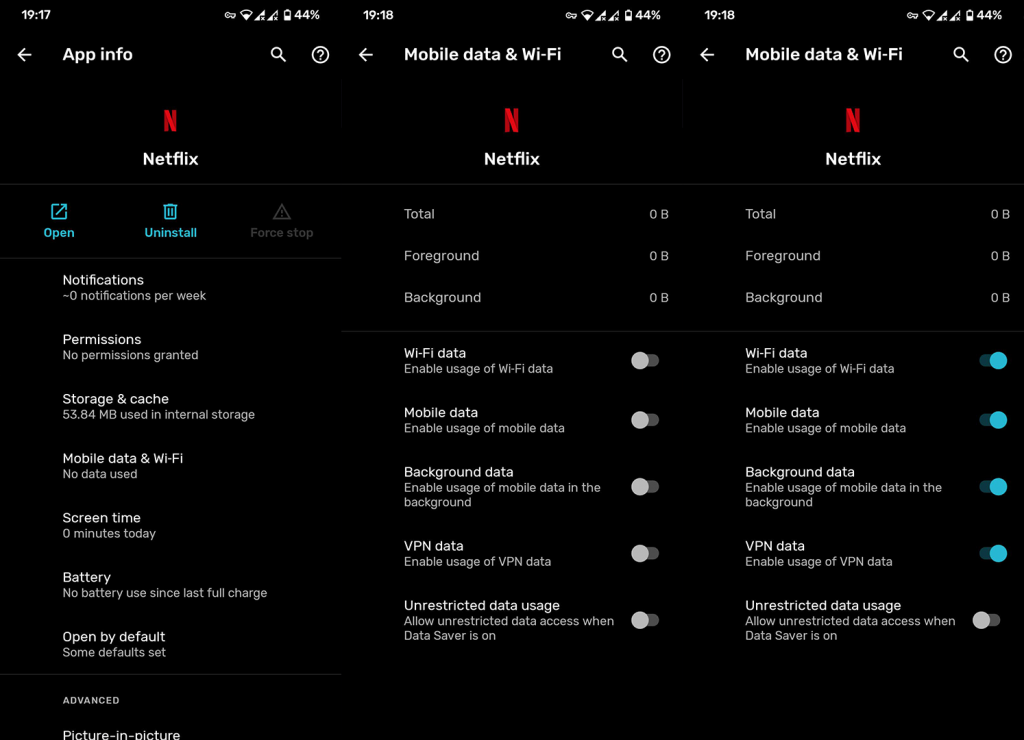
3. Перевстановіть Netflix для Android
Якщо попередні кроки не вдалися, а Netflix все ще застряг на екрані завантаження, вам слід перевстановити програму. Це не лише видалить усі локальні дані, але й примусово оновить програму. Сподіваємось, це вирішить проблему.
Ось як перевстановити Netflix на Android:
4. Використовуйте версію APK Netflix
Швидше за все, поточна версія, яку ви отримали з Магазину, не працює належним чином. Якщо це так, повторна інсталяція програми (як показано в попередньому кроці) не принесе великої користі. Що вам потрібно зробити, це видалити програму та завантажити її версію APK. Бажано старішого.
Ось як встановити Netflix за допомогою APK:
5. Переконайтеся, що ви пройшли перевірку SafetyNet
Нарешті, як примітку, ми надали спосіб перевірити SafetyNet. SafetyNet — це інструмент DRM від Android, який запобігає доступу до певних програм неофіційним пристроям і ПЗУ. Це стосується в основному банківських додатків і потокових служб, і якщо вам не вдасться, ви не зможете запустити Netflix на своєму Android.
Ось як перевірити статус SafetyNet на пристрої Android:
Це воно. Дякуємо за читання, слідкуйте за нами в соціальних мережах ( Facebook і), щоб отримати більше інформативного вмісту, і розкажіть нам про свої проблеми з Netflix у розділі коментарів нижче.
Щоб увімкнути доступ до камери в Instagram для Android, перейдіть до Налаштування > Програми > Instagram > Дозволи. На iOS відкрийте Налаштування > Instagram.
Якщо піктограми головного екрана на вашому Android сірі, перевірте Digital Wellbeing, видаліть непрацюючі ярлики або зачекайте, поки вони встановляться з Play Store.
Якщо функція «Додати на головний екран» не працює на Android, перевірте налаштування домашнього компонування, скиньте програму, або очистіть локальні дані. Справжні рішення для вирішення проблеми.
Що робити, якщо YouTube показує білий екран на Android? Перевірте мережу, очистіть дані, перевстановіть програму або синхронізуйте дату й час.
Якщо ви хочете, щоб контакти дзвонили без звуку на вашому Android, просто налаштуйте винятки режиму «Не турбувати» для вибраних контактів. Деталі в статті.
Якщо ваші програми для Android раптово закриваються, не дивіться далі. Тут ми покажемо вам, як це виправити за кілька простих кроків.
Якщо сповіщення голосової пошти не зникає на Android, очистіть локальні дані, видаліть оновлення програми або перевірте налаштування сповіщень.
Якщо клавіатура Android не відображається, обов’язково скиньте програму, очистивши локальні дані, видаліть її оновлення або вимкніть жести.
Якщо ви не можете відкрити вкладення електронної пошти на Android, завантажте вкладення та програми, які можуть його відкрити, і повторіть спробу. Також скиньте Gmail або скористайтеся ПК.
Якщо ви отримуєте помилку «Проблема із завантаженням віджета» на Android, радимо видалити та знову додати віджет, перевірити дозволи або очистити кеш.








